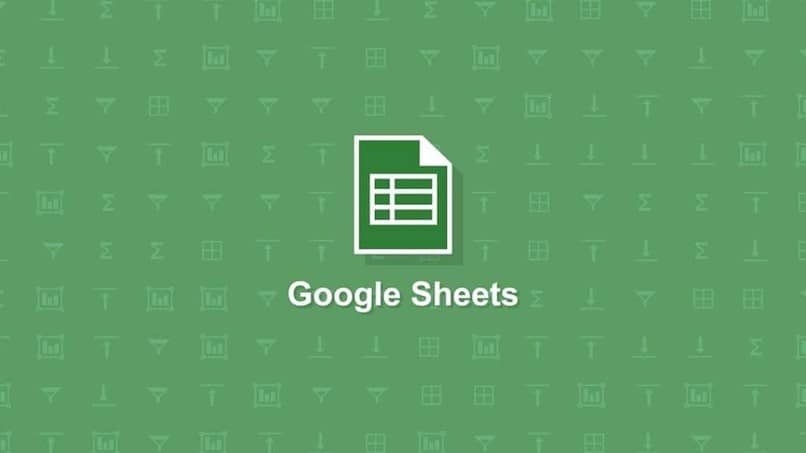
Jeśli jesteś jednym z tych użytkowników, którzy mają już praktykę z Dokumenty Google, Jest całkiem prawdopodobne, że nauczyłeś się już korzystać z narzędzia obliczeniowego znanego jako Arkusze Google.
To narzędzie jest znane jako, w kilku słowach, najlepszy arkusz kalkulacyjny, jakiego możesz użyć, ponieważ zawiera plik interaktywne narzędzie, które mogą być używane wspólnie, o ile autor tego samego na to zezwala.
Posiada bazę danych, który znajduje się w chmurze, dzięki czemu umożliwia wszystkim swoim użytkownikom tworzenie prostych arkuszy kalkulacyjnych lub nawet tych, które są bardzo złożone i mają możliwość zamówienia na różne sposoby.
To narzędzie ma kilka ważnych elementów, które chcemy Ci wyjaśnić w tym poście, ponieważ są one niezbędne do prawidłowego funkcjonowania i użytkowania tego narzędzia.
Jakie są wymagania, aby utworzyć szablon Arkuszy Google?
Najważniejsze w każdym przypadku jest to, że mamy konto Google, za pomocą którego możemy uzyskać dostęp do początkowej platformy, a tym samym móc rozwijać nasz projekt. Gdy już jesteśmy w środku Strona internetowa, możemy zapoznać się z różnymi szablonami arkusza kalkulacyjnego, które znajdziesz w sekcji niestandardowej.
Niezależnie od narzędzia, z którym będziesz pracować, nie będzie to miało znaczenia, ponieważ zawsze możesz skopiować i wkleić ich zawartość w potrzebne miejsce, tak jak w przypadku konieczności wstawiania dat.
Jeśli z drugiej strony szablon, którego używasz, nie pochodzi początkowo z biblioteki multimediów, ważne jest, aby nie zostały one załadowane do dysk Google chyba że chcesz, aby zostały przekonwertowane na domyślny format Google.
Edycja istniejącego szablonu
Jeśli to, czego szukasz w tej okazji, to fakt zmodyfikuj dowolny z szablonów, które są już dostępne, wystarczy wykonać następujące czynności:
- Aby rozpocząć, zacznij od otwarcia dowolnego z szablonów, które znajdują się w Galeria szablonów w aplikacji Arkusze Google.
- Gdy już tam będziesz, musisz rozpocząć edycję wspomnianego szablonu, wyłącznie w celu dostosowania go do potrzeb projektu lub zadania, w tym za pomocą menu rozwijanych.
- Po zakończeniu edycji po prostu użyj Klawisze „Enter / Return” które są na klawiaturze, aby zapisać wpisaną nazwę i to wszystko. Teraz wystarczy zamknąć plik i zweryfikować miejsce, w którym ma się znajdować, aby zakończyć proces.
Jak dodać nowe szablony?
Proces dodawania nowych szablonów do platformy jest prosty, a gdy już to zrobisz, zobaczysz, że łatwo będzie zrobić tyle razy, ile chcesz, zacznij od następujących czynności:
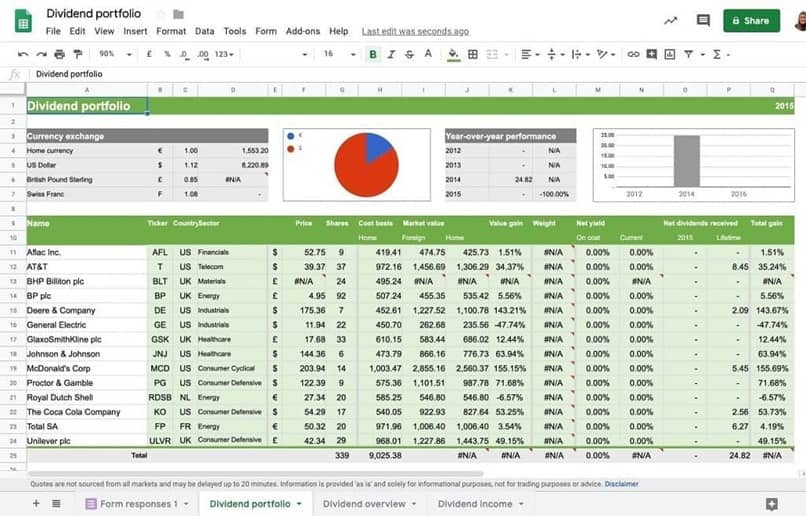
- Zacznij od przejścia do folder szablonów które utworzyłeś lub dodałeś w poprzednich krokach, dla których możesz nadać im odpowiednią nazwę.
- Ustaw się na przycisku „Nowy”, a następnie naciśnij opcję „Arkusze Google”, co spowoduje utworzenie nowego i pustego pliku, tak jak w przypadku pustego arkusza kalkulacyjnego
To jest właściwe miejsce, w którym skopiujesz zawartość szablonu, który chcesz dla tej konkretnej przestrzeni. - Następnie przejdź do otwarcia szablonu niestandardowego, który najbardziej zalecany musi zostać utworzony przez lokalną aplikację pakiet biurowy Microsoft Office lub Darmowe biuro.
- Gdy znajdziesz się w tym arkuszu kalkulacyjnym, wystarczy, że wybierzesz zawartość, która znajduje się w szablonie jednocześnie, używając kombinacji klawiszy Ctrl + A na klawiaturze.
- Podobnie musisz po prostu przystąpić do kopiowania zaznaczonego tekstu, naciskając jednocześnie Ctrl + C
- Wróć jeszcze raz do arkusza kalkulacyjnego, który niedawno utworzyłeś w Google i wklej całą zawartość, która powinna się w nim znajdować Twój własny szablon jednocześnie wciskając Ctrl + V.

